Halo Pebisnis
Tahukah anda jika footer nota pada Beepos Mobile dapat di rubah sesuai dengan keinginan?
Pada panduan kali ini akan dijelaskan mengenai Setting Footer Nota Beepos Mobile 2.0.
Langkah - langkahnya dapat diikuti seperti gambar dibawah ini :
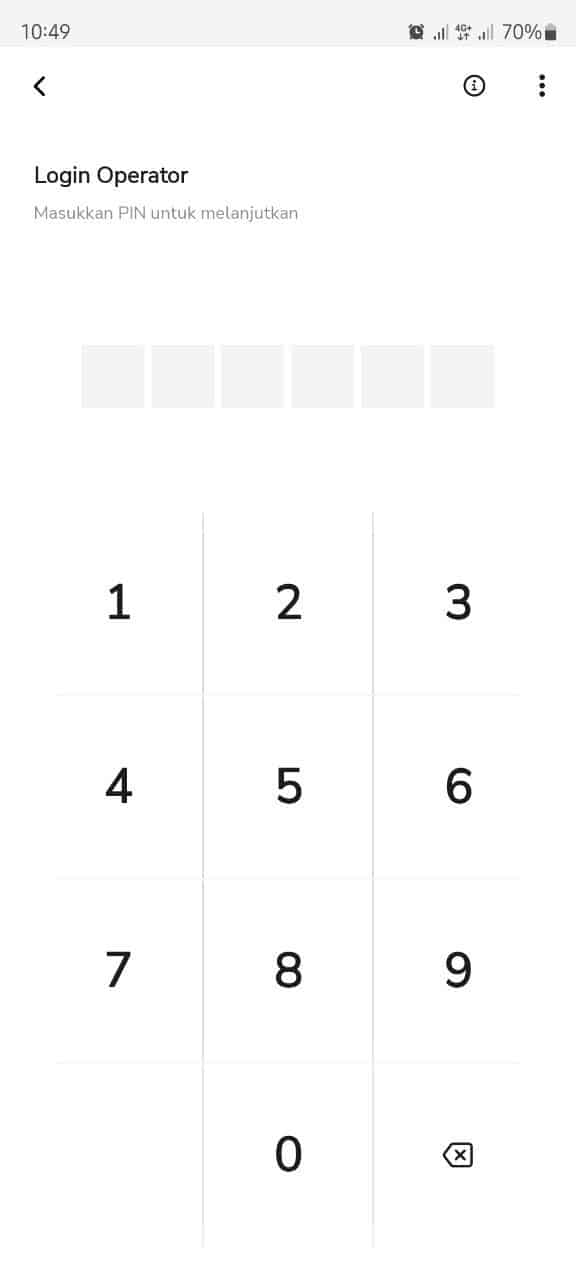
Gb 1. Login PIN
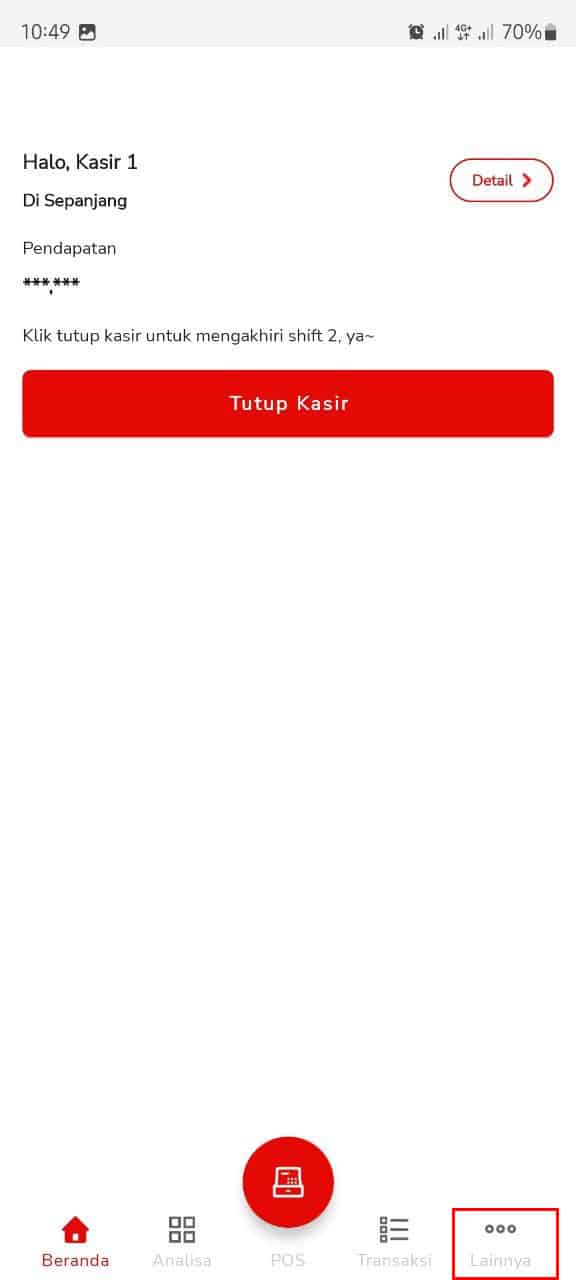
Gb 2. Lainnya
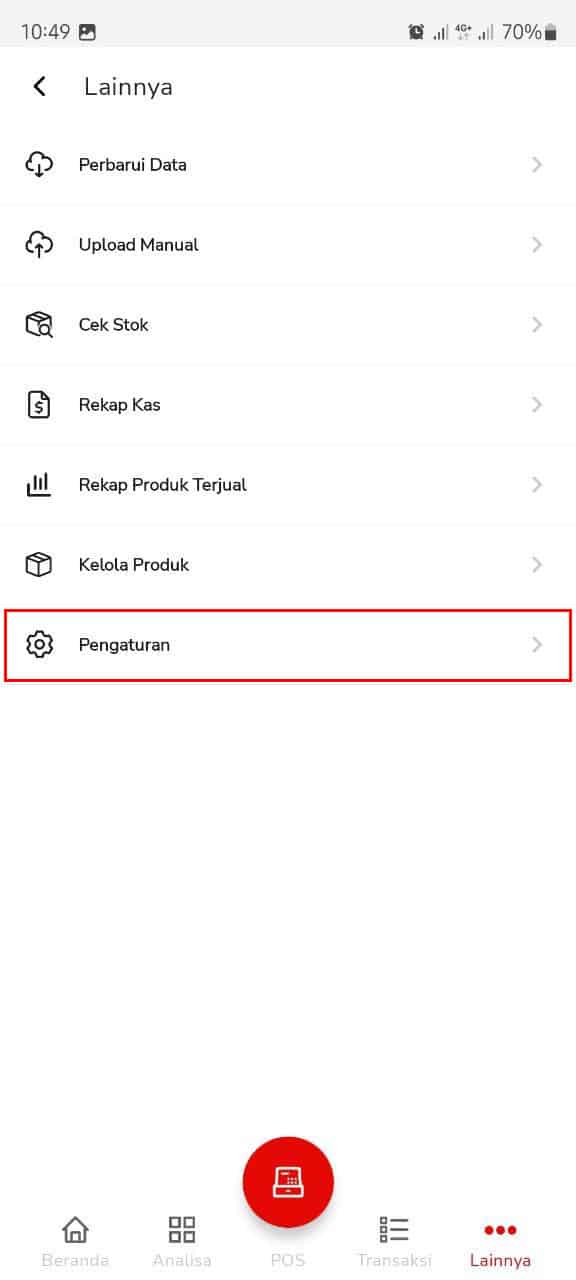
Gb 3. Pengaturan
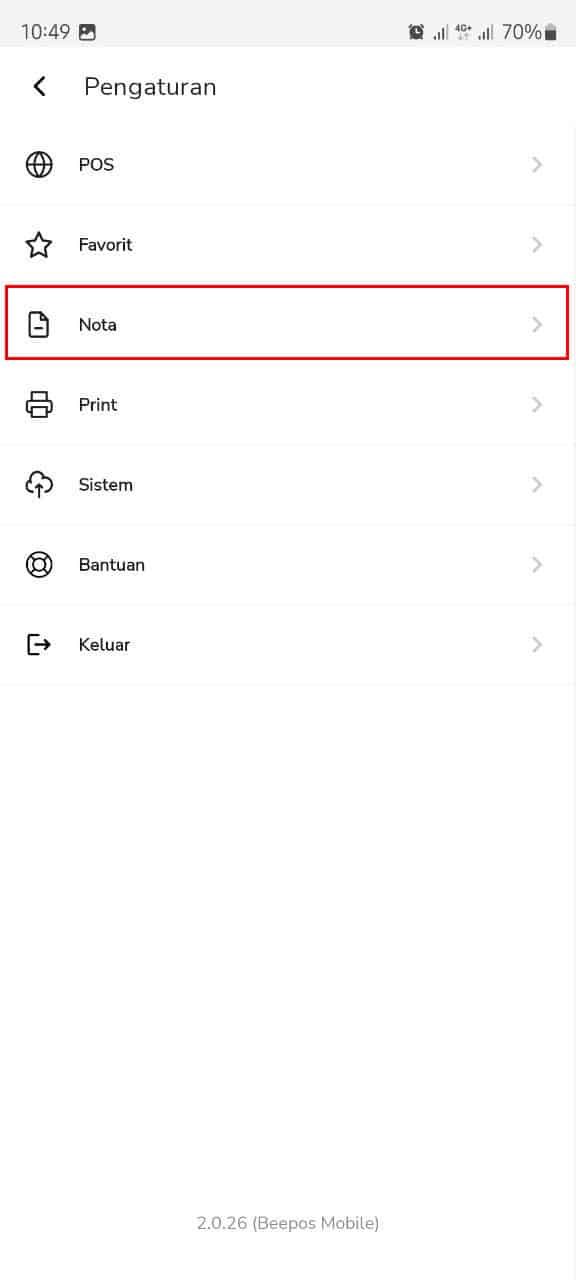
Gb 4. Nota
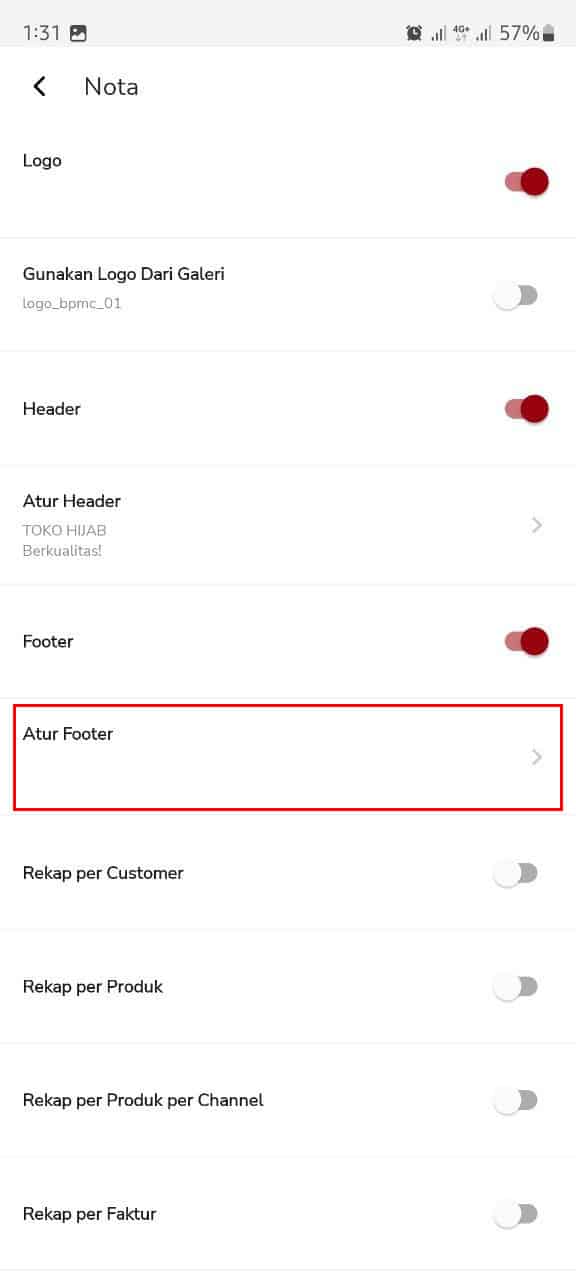
Gb 5. Atur Footer
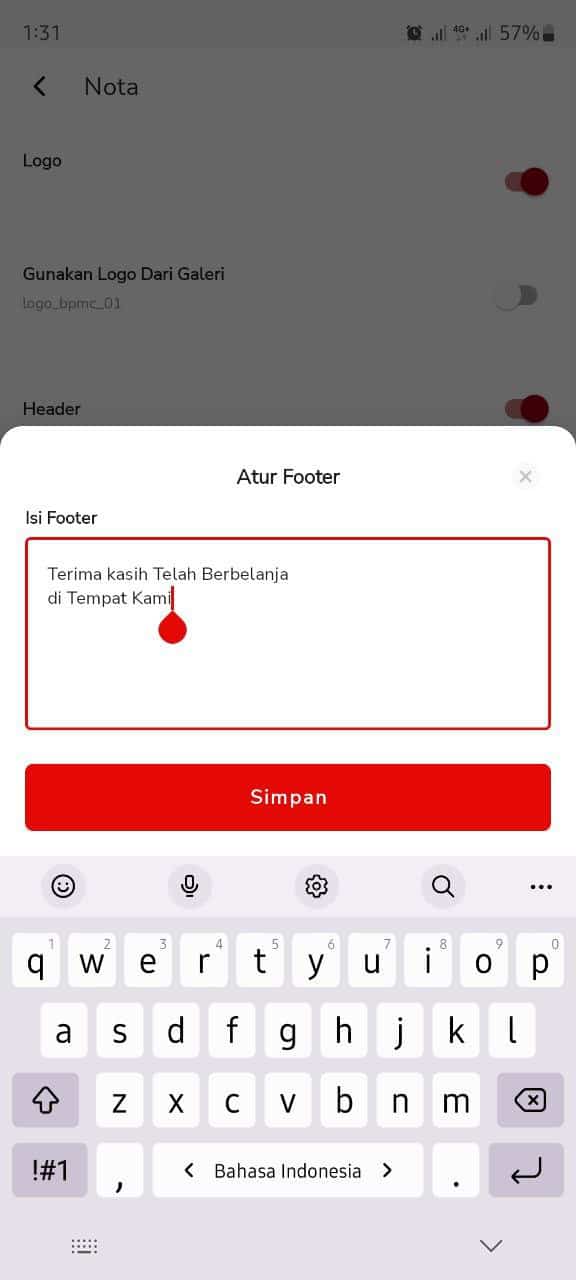
Gb 6. Input Footer

Gb 7. Hasil Print Footer
Perhatian :
Mungkin dalam berjalannya waktu terdapat gambar atau alur yang tidak sesuai dengan Beecloud/Beepos/Beeaccounting yang anda gunakan, hal ini disebabkan karena adanya update pada program, Laporkan pada kami jika anda menemukan adanya ketidak sesuaian.


